Разработка Android приложений
Содержание
Введение
Раздел I. Принцип работы Android OS
и Android приложений
.1 Компоненты приложений в Android
.2 Архитектура операционной системы
Android
Раздел II. Разработка Android
Приложений
.1 Инструменты Android-разработчика
2.2 Установка
Java Development Kit
.3 Установка
Eclipse IDE
.4 Установка
Android SDK
.5 Установка
Android Development Tools
.6 Настройка
Android Development Tools
.7 Пишем
Android-приложение
«Hello, World!»
Раздел III.
Мобильные приложения
.1 Программы для работы с документами
.2 Программы для осуществления
оперативной связи
.3 Программы удаленного доступа
Заключение
Список использованной литературы
Введение
Обязательным атрибутом при изучении любой новой
области является подбор соответствующей литературы, мануалов и других
информационных источников. Именно чтение литературы помогает решать возникающие
проблемы. Здесь мы постарались собрать источники, посвященные программированию
для платформы Android.
Начать следует с коротких презентаций, целью
которых служит общее описание системы, средств и механизмов разработки
приложений для неё:
1. Introduction
to Android for Developers
<https://docs.google.com/viewer?a=v&q=cache:lCe4YTtASQUJ:chariotsolutions.com/slides/pdfs/ete2009-IntroductiontoAndroidDevelopment.pdf+Introduction+to+Android+for+Developers+pdf&hl=ru&pid=bl&srcid=ADGEESjKnq10i3j4HG6sVn0z8jKHDyUYI6gEunBQpeMNCbVOaSQ23JUsFl0BKB4IWnn4I_a62qdJiigVi2ycNKdRFc-gjX-6g2CikCPCr-in9gYCBAAMUVIIw7BFyl28j-9oGoPZ_Iox&sig=AHIEtbTobFVOlAew8OxdqlKlS-TksxEN7g&pli=1>
2. Introduction to Android
development
<#"787560.files/image001.gif">
Если представить компонентную модель Android в
виде некоторой иерархии, то в самом низу, как самая фундаментальная и базовая
составляющая, будет располагаться ядро операционной системы.
o Часто компонентную модель ещё
называют программным стеком. Действительно, это определение тут уместно, потому
что речь идет о наборе программных продуктов, которые работают вместе для
получения итогового результата. Действия в этой модели выполняются
последовательно, и уровни иерархии также последовательно взаимодействуют между
собой.
Как известно, Андроид основан на несколько
урезанном ядре ОС Linux и поэтому на этом уровне мы можем видеть именно его
(версии 2.6.x). Оно обеспечивает функционирование системы и отвечает за безопасность,
управление памятью, энергосистемой и процессами, а также предоставляет сетевой
стек и модель драйверов.Ядро также действует как уровень абстракции между
аппаратным обеспечением и программным стеком.
«Выше» ядра, как программное обеспечение
промежуточного слоя, лежит набор библиотек (Libraries), предназначенный для
обеспечения важнейшего базового функционала для приложений. То есть именно этот
уровень отвечает за предоставление реализованных алгоритмов для вышележащих
уровней, поддержку файловых форматов, осуществление кодирования и декодирования
информации (в пример можно привести мультимедийные кодеки), отрисовку графики и
многое другое. Библиотеки реализованы на C/C++ и скомпилированы под конкретное
аппаратное обеспечение устройства, вместе с которым они и поставляются
производителем в предустановленном виде.
Перечислим некоторые из них:Manager - в ОС
Android используется композитный менеджер окон, наподобие Compiz (Linux), но
более упрощенный. Вместо того чтобы производить отрисовку графики напрямую в
буфер дисплея, система посылает поступающие команды отрисовки в закадровый
буфер, где они накапливаются вместе с другими, составляя некую композицию, а
потом выводятся пользователю на экран. Это позволяет системе создавать
интересные бесшовные эффекты, прозрачность окон и плавные переходы.Framework -
библиотеки, реализованные на базе PacketVideo OpenCORE. С их помощью система
может осуществлять запись и воспроизведение аудио и видео контента, а также
вывод статических изображений. Поддерживаются многие популярные форматы,
включая MPEG4, H.264, MP3, AAC, AMR, JPG и PNG.- легковесная и производительная
реляционная СУБД, используемая в Android в качестве основного движка для работы
с базами данных, используемыми приложениями для хранения информации.
D библиотеки - используются для
высокооптимизированной отрисовки 3D-графики, при возможности используют
аппаратное ускорение. Их реализации строятся на основе API OpenGL ES 1.0.
o OpenGL ES (OpenGL for Embedded
Systems) - подмножество графического программного интерфейса OpenGL,
адаптированное для работы на встраиваемых системах.- библиотека для работы с
битовыми картами, а также для растеризации шрифтов и осуществления операций над
ними. Это высококачественный движок для шрифтов и отображения текста.-
библиотеки известного шустрого браузерного движка WebKit, используемого также в
десктопных браузерах Google Chrome и Apple Safari.(Skia Graphics Engine) -
открытый движок для работы с 2D-графикой. Графическая библиотека является
продуктом Google и часто используется в других их программах. SSL - библиотеки
для поддержки одноименного криптографического протокола.- стандартная
библиотека языка C, а именно её BSD реализация, настроенная для работы на
устройствах на базе Linux. Носит название Bionic.
На этом же уровне располагается Android Runtime
- среда выполнения. Ключевыми её составляющими являются набор библиотек ядра и
виртуальная машина Dalvik. Библиотеки обеспечивают большую часть низкоуровневой
функциональности, доступной библиотекам ядра языка Java.
Каждое приложение в ОС Android запускается в
собственном экземпляре виртуальной машины Dalvik. Таким образом, все работающие
процессы изолированы от операционной системы и друг от друга. И вообще,
архитектура Android Runtime такова, что работа программ осуществляется строго в
рамках окружения виртуальной машины. Благодаря этому осуществляется защита ядра
операционной системы от возможного вреда со стороны других её составляющих.
Поэтому код с ошибками или вредоносное ПО не смогут испортить Android и
устройство на его базе, когда сработают. Такая защитная функция, наряду с
выполнением программного кода, является одной из ключевых для надстройки
Android Runtime. Уровнем выше располагается Application Framework, иногда
называемый уровнем каркаса приложений. Именно через каркасы приложений
разработчики получают доступ к API, предоставляемым компонентами системы,
лежащими ниже уровнем. Кроме того, благодаря архитектуре фреймворка, любому
приложению предоставляются уже реализованные возможности других приложений, к
которым разрешено получать доступ.
В базовый набор сервисов и систем, лежащих в
основе каждого приложения и являющихся частями фреймворка, входят:
Богатый и расширяемый набор представлений
(Views), который может быть использован для создания визуальных компонентов
приложений, например, списков, текстовых полей, таблиц, кнопок или даже
встроенного web-браузера.
Контент-провайдеры (Content Providers),
управляющие данными, которые одни приложения открывают для других, чтобы те
могли их использовать для своей работы.
Менеджер ресурсов (Resource Manager),
обеспечивающий доступ к ресурсам без функциональности (не несущими кода),
например, к строковым данным, графике, файлам и другим.
Менеджер оповещений (Notification Manager),
благодаря которому все приложения могут отображать собственные уведомления для
пользователя в строке состояния.
Менеджер действий (Activity Manager), который
управляет жизненными циклами приложений, сохраняет данные об истории работы с
действиями, а также предоставляет систему навигации по ним.
Менеджер местоположения (Location Manager),
позволяющие приложениям периодически получать обновленные данные о текущем
географическом положении устройства.
Таким образом, благодаря Application Framework,
приложения в ОС Android могут получать в своё распоряжение вспомогательный
функционал, благодаря чему реализуется принцип многократного использования
компонентов приложений и операционной системы. Естественно, в рамках политики
безопасности.
o Стоит отметить, просто на понятийном
уровне, что фреймворк лишь выполняет код, написанный для него, в отличие от
библиотек, которые исполняются сами. Ещё одно отличие заключается в том, что
фреймворк содержит в себе большое количество библиотек с разной
функциональностью и назначением, в то время как библиотеки объединяют в себе
наборы функций, близких по логике.
На вершине программного стека Android лежит
уровень приложений (Applications). Сюда относится набор базовых приложений,
который предустановлен на ОС Android. Например, в него входят браузер, почтовый
клиент, программа для отправки SMS, карты, календарь, менеджер контактов и
многие другие. Список интегрированных приложений может меняться в зависимости
от модели устройства и версии Android. И помимо этого базового набора к уровню
приложений относятся в принципе все приложения под платформу Android, в том
числе и установленные пользователем. Считается, что приложения под Android
пишутся на языке Java, но нужно отметить, что существует возможность
разрабатывать программы и на C/C++ (с помощью Native Development Kit), и на Basic
(с помощью Simple) и с использованием других языков. Также можно создавать
собственные программы с помощью конструкторов приложений, таких как App
Inventor. Словом, возможностей тут много. Ну и ещё раз про архитектуру ОС
Android можно узнать из первых рук, посмотрев это видео, в котором разработчики
представляют презентацию, посвященную разбору системы.
Раздел II
Разработка Android
приложений
.1 Инструменты Android-разработчика
Непосредственно переход к практике
программирования под любую платформу начинается с рассмотрения имеющегося
арсенала инструментов разработки. Уже после того, как инструменты выбраны
(руководствуясь какими-то соображениями и предпочтениями), настроены для работы
и опробованы в написании каких-нибудь простых инструкций, начинается «большое»
программирование и совершенствование навыков.
Прежде чем рассматривать инструменты для
Android, необходимо ввести некоторые общие понятия, с которыми предстоит
столкнуться на данном этапе. Первое базовое понятие - это SDK или Software
Development Kit («devkit»). Под ним понимают набор средств разработки,
позволяющий программистам создавать приложения под некоторую архитектуру - для
определенного пакета программ, аппаратной или программной платформы,
операционной или компьютерной систем. SDK, как правило, предоставляет
разработчику широкий набор инструментов, который может включать в себя средства
отладки и справочные материалы (примеры кода, заметки и т.д.). SDK часто
предоставляется непосредственно разработчиком целевой платформы и в нем учитываются
её особенности. Распространятся (как и в случае с Android) такой инструментарий
может бесплатно. Это помогает платформе обзаводиться разнообразными
приложениями за счет сторонних разработчиков.
Ещё одним понятием, которое часто можно
встретить, когда речь идет об инструментах разработки, является IDE (Integrated
development environment) - интегрированная среда разработки. Она представляет
собой набор программных средств, призванный максимизировать производительность
программиста за счет построения для него удобной и дружелюбной среды для
процесса программирования. Этот сложный программный комплекс может включать в
себя текстовый редактор (чаще всего с подсветкой синтаксиса и подсказками),
компилятор или интерпретатор (иногда поддерживаются несколько языков),
интегрированный отладчик и средства для автоматизации сборки. Часто
поддерживаются возможности интеграции со сторонним программным обеспечением,
например, средствами проектирования или контроля версий. Также чаще всего в IDE
есть инструменты для быстрого построения и визуального редактирования
графического интерфейса будущей программы, а также инструменты вроде диаграмм
иерархии классов, браузера классов, инспектора объектов или менеджера ресурсов.
Таким образом, интегрированная среда разработки призвана объединить различные
инструменты в один программный комплекс для обеспечения удобства и повышения
скорости разработки ПО. Хотя на деле можно и не использовать для
программирования какую-либо IDE, предпочтя несвязные между собой инструменты.
Разработка приложений для платформы Android
связана с группой инструментов, которые предоставляются набором Android SDK.
Также понадобятся инструментарий для разработки приложений в Java SE (JDK) и
интегрированная среда разработки. В качестве последней принято использовать
Eclipse IDE, что будем делать и мы, хотя стоит отметить, что разработку
приложений можно вести и с помощью простейшего текстового редактора или других
IDE, а также вызывать инструменты с помощью скриптов или использования
командной строки. Однако разработка в Eclipse является предпочтительным
методом, потому что, во-первых, эта среда может напрямую обращаться к
необходимым инструментам, а во-вторых, для неё существует специальный плагин,
Android Development Toolkit (ADT), который обеспечивает переход к созданию
приложений под Android с помощью Eclipse IDE ещё более удобным образом.
В заключении отметим, что Android SDK требует
JDK версии 5 или выше, а также Eclipse версии 3.3 или выше. На сайтах
разработчиков доступны версии SDK, Java и Eclipse для операционных систем
Windows, Linux и Mac OS, а в SDK входит эмулятор для каждой из них. Вообще
говоря, приложения под Android выполняются в виртуальной машине, и выбор любой
из существующих операционных систем не дает никаких преимуществ перед другими,
так что можно работать с той, которая более удобна. Наши дальнейшие примеры
будут рассмотрены для ОС Windows, но, если будет необходимость, мы рассмотрим и
работу с Linux.
.2 Установка Java Development Kit.
Для создания программ на языке Java необходимо
специальное программное обеспечение. Самые последние версии этого ПО можно
загрузить с официального сайта разработчика, Oracle Corporation.
К этому программному комплексу относятся такие
инструменты как JRE (Java Runtime Environment) и JDK (Java Development Kit).
Первый инструмент представляет собой среду выполнения - минимальную реализацию
виртуальной машины, в которой запускается и выполняется программный код на
Java. Второй инструмент - это в свою очередь целый набор инструментов, комплект
разработчика приложений на языке Java. На самом деле, JRE также входит в состав
JDK, равно как и различные стандартные библиотеки классов Java, компилятор
javac, документация, примеры кода и разнообразные служебные утилиты. Весь этот
набор распространяется свободно и имеет версии для различных ОС, поэтому любой
может его скачать и использовать.
В JDK не входит интегрированная
среда разработки, предполагается, что её разработчик будет устанавливать
отдельно. Существуют многочисленные IDE для Java-разработки, например,
NetBeans, IntelliJ IDEA, Borland JBuilder и другие. Но мы оговорили ранее, что
для разработки приложений под Android мы выберем Eclipse IDE. Для установки
JDK, необходимо сначала загрузить её с сайта разработчика
<#"787560.files/image002.gif">
Подтверждаем внесенные изменения. Теперь SDK
Manager должен запуститься без проблем. После запуска программа соединится с
репозиторием и в окне менеджера отобразится список доступных пакетов. В окошке
Available Packages (доступные пакеты) выберем нужные пакеты, после чего нужно
нажать Install Selected (установить выбранное). После успешной установки мы
будем иметь на компьютере полноценный боевой Android SDK и можем перейти к
установке и настройке плагина для Eclipse.
o Если во время запуска установщика
возникает ошибка, то нужно зайти в меню SDK
Manager на
вкладку
Settings и там
снять
отметку
с
пункта
Force https://… sources to fetched using #"787560.files/image003.gif">
.6 Настройка Android Development Tools
Данный шаг является последним, после него у нас
на компьютере будет готовый инструментарий для создания приложений для
платформы Android и использованием языка Java и среды Eclipse. На этом шаге мы
настроим установленный плагин ADT, связав Eclipse с каталогом Android SDK.
Вот ход наших действий:
. Перезапустим Eclipse, если это ещё не
сделано с предыдущих шагов.
. В меню выбираем элемент Window (Окно),
пункт Preferences (Настройки).
. В появившемся диалоговом окне слева
находим узел Android и выбираем его. Выскочит небольшое окошко, в котором нам
предложат отправлять на сервер Google статистику использования Android SDK;
разбираемся с этим вопросом согласно своим предпочтениям.
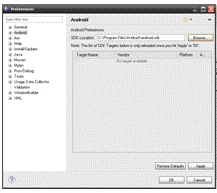
. В поле SDK Location укажем каталог, в
котором у нас находится Android SDK. Для этого просто нажмем кнопку Browse и
отыщем папку с SDK в дереве каталогов.
. Жмем кнопку Apply, а затем OK.
Готово, теперь плагин ADT настроен и наша среда
Eclipse готова к работе. Плагин предоставляет доступ ко всем инструментам
Android SDK внутри Eclipse. В частности, через пункт Window > Android SDK
and AVD Manager мы можем получить доступ к менеджеру обновлений и управлять
виртуальными устройствами. Также в среду теперь интегрирован мастер создания
проектов Android и многое другое.
.7 Пишем Android-приложение «Hello, World!»
В процессе разработки этого простого приложения
мы рассмотрим различные аспекты, знание которых поможет немного освоиться в
новом инструментарии.
Начнем.
. Выбираем элемент меню File, пункт New и
потом Project.
. Щелкаем на узле Android, раскрываем его
и выбираем подпункт Android Project. Жмем Next.
. Появится окно, в нем нужно корректно
заполнить поля:
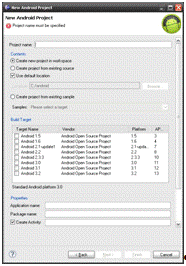
Поле Project Name предназначено для имени нашего
проекта, впишем сюда «HelloWorld», хотя подойдет любое. В графе Build Target
нужно указать, какая версия API будет использована в проекте. Принцип прост, нужно
просто знать, какую функциональность мы будем использовать в нашей программе, и
ставить минимальную версию API, которая позволит эту функциональность
реализовать. В нашем случае выберем версию Android 1.5. В поле Application Name
указывается название исполняемого файла приложения. Оставим “HelloWorld”, в
дальнейшем можно будет переименовать. Package Name обозначает название пакета и
сюда можно записать уникальное название нашего проекта среди всех программ для
платформы Android. Хорошим тоном считается заполнение этого поля в нижнем
регистре, а уникальности можно достигнуть, дописав сюда идентификатор
разработчика. Около графы Create Activity должна стоять галочка, а в поле нужно
написать название для этого объекта. Оставим как есть («HelloWorldActivity»). В
Min SDK Version (минимальная версия SDK) указывается для какой версии платформы
создается приложение, то есть в каких устройствах оно будет поддерживаться.
Оставим 3. Жмем кнопку Finish.
. Мы создали ядро для нашего проекта.
Слева мы можем видеть окно Package Explorer. Здесь отображаются все компоненты
нашего приложения. Посмотрим на его состав.
Директория res содержит ресурсы нашего
приложения. Внутри неё находятся следующие папки:
o Drawable - содержит графические
файлы, например, значки или растровые изображения.
o Layout - содержит файлы в формате
XML, представляющие собой макеты и представления приложения.
o Values - содержит XML-файл strings,
который является основным средством для поиска строк символов для нашего
приложения.
В директории src находится пакет с исходным
кодом для приложения. В частности здесь есть java-файл с названием, которое мы
присвоили Activity. В нем содержится реализация класса основной операции
приложения.
В директории gen находится файл R.java. Он
создается ADT автоматически и в нем содержатся константы-идентификаторы,
которые необходимы для доступа к различным ресурсам приложения. Так как он
генерируется автоматически во время сборки, изменять его вручную бесполезно,
потому что всё внесенное пропадет.
Также в Package Explorer можно найти связанные
библиотеки, среди которых присутствует android.jar, являющийся файлом
runtime-класса Android, поставляемый в составе Android SDK.
Файл AndroidManifest.XML является дескриптором
установки Android-приложения и содержит данные обо всех источниках информации,
приемниках, операциях и фильтрах.
. Посмотрим файл main.xml, находящийся в
папке res>layout. В нем содержится макет приложения, включающий элементы
интерфейса (метки, текстовые окна и другие элементы). Дважды щелкнем на нём и
посмотрим содержимое. Можно заметить, что используется линейный макет (Linear
Layout), который располагает элементы в одну строку или столбец. Для нашего
примера он подходит, хотя чаще всего придется вносить изменения.
. Редактируем файл strings.xml, который
находится в папке res>values. В нем изменяем значение строки hello на
«Hello, World!». Строку app_name оставим без изменений.
. Теперь в Package Explorer откроем узел
с названием пакета (мы указывали его при создании проекта в поле Package Name),
отыщем в нем файл HelloWorldActivity.java и посмотрим его содержимое:
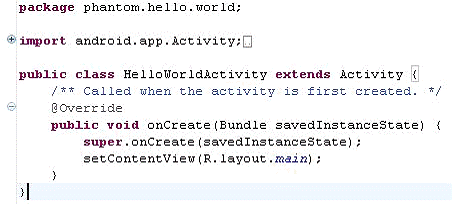
Первая строка в коде содержит название пакета,
относящегося к java-файлу. Далее идет инструкция импорта комплекта ОС и
функции, которая должна запускать наше приложение. Далее идет объявление класса
HelloWorldActivity и внутри него расположен метод onCreate, срабатывающий при
инициализации. Обычно внутри этого метода находится вызов функции
setContentView, которая построит макет пользовательского интерфейса, определяемый
параметром R.layout.main. Вообще, можно создавать несколько различных макетов
интерфейса, если этого потребует архитектура приложения.
. Создадим эмулятор для запуска нашего
приложения. Мы не рассматривали этот вопрос в предыдущих статьях и сейчас самое
время уделить ему внимание. Если Вы уже проделали это на своем компьютере, то
можете переходить к следующему пункту.
Для создания виртуального устройства нужно в
меню Eclipse выбрать Window>Android SDK and AVD Manager, в появившемся окне,
во вкладке Virtual Devices, нажать New. Появится диалог, в котором мы можем
сконфигурировать виртуальное устройство, в котором будут запускаться
разрабатываемые приложения. Здесь можно выставить любые настройки, например,
разрешение экрана или объем SD-карты, как если бы мы работали с настоящим
устройством. Обязательно нужно задать имя устройства (поле Name) и платформу,
на которой оно будет работать (поле Target). После того как мы создадим
конфигурацию, нажмем кнопку Create AVD.
. Далее запустим наше приложение в эмуляторе.
Выбираем в меню Eclipse пункт Run>Run (или щелкаем значок со стрелочкой в
панели или пользуемся комбинацией клавиш Ctrl+F11). Понадобится указать тип
запускаемого проекта, выбираем Android Application и жмем OK. Если все шаги
выше проделаны корректно, то вскоре мы увидим что-то подобное:
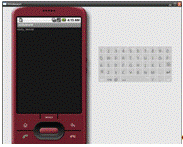
Эмулятор загружается в отдельном окне и процесс
его старта на слабых машинах может быть довольно долгим. Когда он запустится,
может появиться уведомление о том, что для разблокировки нужно нажать кнопку
Menu под экраном аппарата.
Всё, что происходит во время процесса запуска
приложения, отображается в окне Console в нижней части экрана в Eclipse. Если
что-то пойдет не так, там появятся предупреждения и советы по возможному решению
возникшей проблемы. Также информация об ошибках содержится в окне Problems.
В меню Run>Run Configurations можно более
тонко настроить поведение нашего инструментария во время запуска создаваемых
приложений.
Раздел III
Приложения позволяющие производить электронный
обмен данными
Системы электронного документооборота еще
находятся на начальной стадии и не раскрыли свой полный потенциал, а
использование в этих системах мобильных устройств стали совсем недавно, поэтому
на данный момент не существует единой программы, которая могла бы объединить в
себе все системы документооборота, такие как:
. Общение между сотрудниками,
. Использование общего файлового сервера
. Моментальное обновление баз данных и
др.
Для осуществления эффективной работы с
электронным обменном данных с использование мобильных устройств нужно выделить
несколько категорий полезных программ:
. Программы для работы с документами -
сюда входят программы позволяющие оперативно читать документы современных
форматов(DOC, DOCX, TXT, XLS, XLSX, CSV, PPT, PPTX, PPS, PPSX,PDF)
. Программы для осуществления оперативной
связи(быстрые сообщения, аудио и видео -конференции, передача файлов.)
. Программы удаленного доступа,
позволяющие с мобильного устройства использовать весь потенциал ПК
подключенного к сети интернет.
Рассмотрим некоторые из них, и представим каким
должно быть мобильное приложение, которое сочетало бы все перечисленные аспекты
электронного документооборота.
.1 Программы для работы с документами
На данный момент самой продвинутой программой
для работы с документами является программа OfficeSuite Pro от компании MobiSystems,
которая разрабатывает приложения для всех видов мобильных операционных систем.
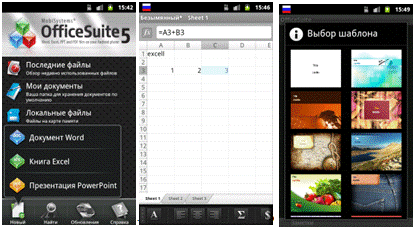
Описание:Viewer является наиболее полным приложение
для просмотра документов для Android позволяющие открыть DOC, DOCX, TXT, XLS,
XLSX, CSV, PPT, PPTX, PPS, PPSX и PDF-файлов и вложений.
В связи с тем что при электронном
документообороте часто используются различные базы данных, стоит рассмотреть
такие программы - AndSQLite и SQLite Editor. Данные программы позволяют
редактировать БД SQL,
но к сожалению на данном этапе не одна из них не имеет возможности подключения
к удаленной БД.
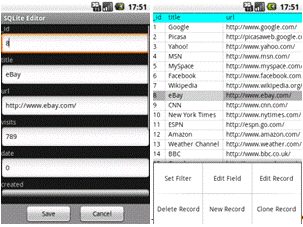
Для получения доступа к удаленной базе данных
существует программа MySQL Connector,
но на данном этапе для Android
устройств эта программа находится в процессе доработки.
В итоге можно сказать что на данном этапе для
обновления базы данных необходим сотрудник, который бы принял обновленную БД с
телефона и вручную внес информацию на сервер. Или же пользователю мобильного
устройства понадобится программа удаленного доступа к своему ПК, в таком случае
он сможет отправить обновленную БД к себе на стационарный компьютер и путем
подключения по удаленному доступу сам обновить БД.
.2 Программы для осуществления оперативной связи
Для быстрого обмена сообщениями используются IM(Instant
messaging
или система мгновенного обмена сообщениями) и мультипротокольные клиенты
В системах IM
могут передаваться текстовые сообщения, звуковые сигналы, изображения, видео, а
также производиться такие действия, как совместное рисование или игры. Многие
из таких программ-клиентов могут применяться для организации групповых
текстовых чатов или видеоконференций.
В данной среде лидирующими являются IM+
и Jasmine IM
IM+ All-in-One
Mobile Messenger
- Мультипротокольный клиент обмена мгновенными сообщениями от компании SHAPE Servises
IM+
поддерживает все популярные сервисы обмена мгновенными сообщениями: Facebook,
Skype, ICQ,
ВКонтакте, Mail.Ru
Агент, Я.Онлайн (Яндекс.Чат), MSN/Live
Messenger, Google
Talk, Yahoo!,
AIM/iChat,
MySpace и Jabber.
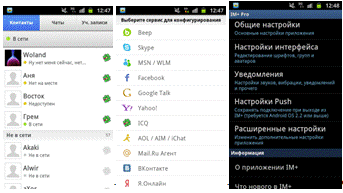
Так же в эту категорию попадают почтовые клиенты
необходимые для оперативной работы с электронной почтой, и лидирующей
программой среди них является AquaMail,
в данный момент работает с: Gmail,
Yandex, Rambler,
QIP.ru/Front.ru/etc.,
Mail.ru,
tut.by,
Hotmail/Live,
Yahoo, gmx.com,
Exchange через IMAP
и DavMail, Lotus
Notes через IMAP,
и так далее.
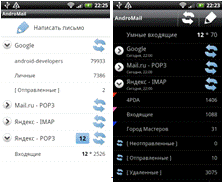
.3 Программы удаленного доступа
Существует множество программ для осуществления
удаленного доступа с мобильного устройства к любому устройству подключенному к
сети интернет.
Такими программами являются Splashtop Remote Desktop
и TeamViewerобеспечивает простой, быстрый и безопасный доступ к ПК и Mac,
помощью TeamViewer App for Android возможно получать доступ к удаленным
компьютерам. Это программное обеспечение позволит оказывать поддержку или
обеспечить постоянный доступ к компьютерам с удалённым обслуживанием.
Возможности:
. Легко осуществлять поддержку
компьютеров клиентов и коллег;
. Получить доступ к офисному компьютеру
со всеми документами и установленными приложениями;
. Осуществлять удалённое
администрирование компьютеров с удалённым обслуживанием (например серверов).
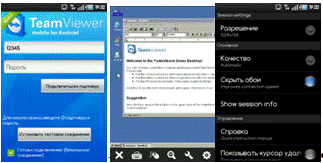
Подводя итог всему вышесказанному можно с
уверенностью сказать, что когда все эти программы будут объединены в одну,
получится идеальная среда для максимально удобного управления
документооборотом.
Заключение
После изучения Android
среды, можно с уверенностью сказать, что мобильные устройства постепенно будут
захватывать все более высокие вершины в плане функциональности. И возможно в
недалеком будущем «умные наладонники» полностью вытеснять привычные нам
Персональные компьютеры, ведь уже сейчас многие Мобильные устройства совсем
ненадолго отстают в производительности от ПК, а когда разовьются «облачные
технологии» надобность в компьютерах пропадет.
Список использованной литературы
1. Google
Android программирование для мобильных устройств (Голощапов А.Л., 2011, BHV
Санкт-Петербург)
2. Разработка
приложений для Android (С. Хашими, С. Коматинени, Д. Маклинr, 2011)
. Android
2. Программирование приложений для планшетных компьютеров и смартфонов (Рето
Майер, Эксмо, 2011)
4. Больше
книг об Android -
<http://4pda.ru/forum/index.php?showtopic=159318>
. Блог
разработчика Android -
<http://androidengineer.ru/>